ホーム ≫ 自由ページのSEO設定をする ≫
自由ページのSEO設定をする
1.自由ページ一覧を開く
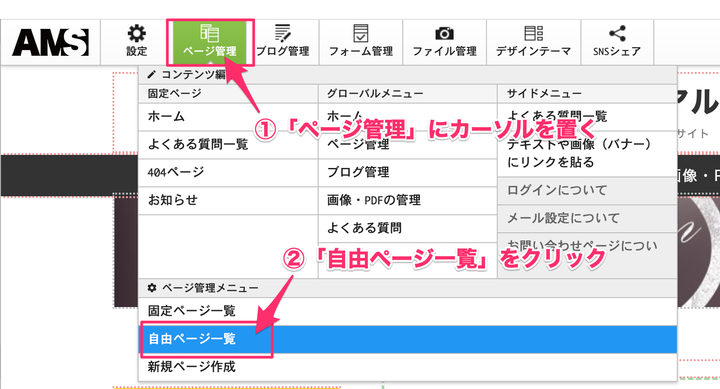
「ページ管理」メニューにカーソルを置くと、「ページ管理メニュー」が表示されます。
「ページ管理メニュー」の「自由ページ一覧」をクリックします。
2.「ページ設定」をクリック
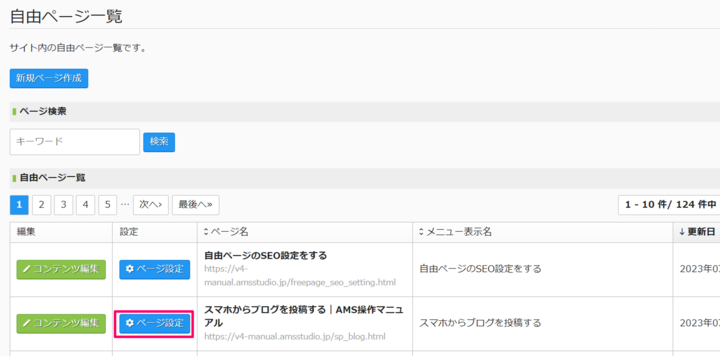
SEO設定を変更したいページの「ページ設定」をクリックします。
3.SEO設定を変更する
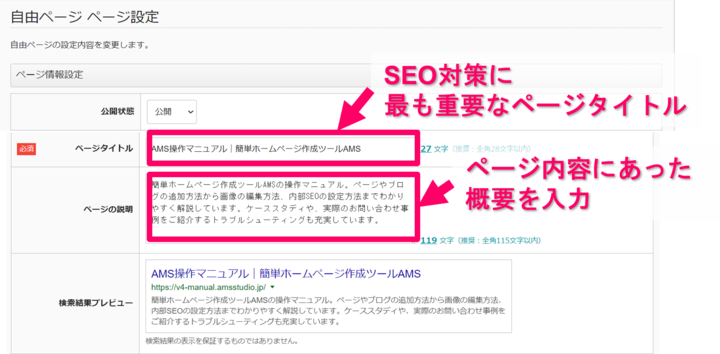
SEO設定を変更し、最下部にある「設定を保存して一覧へ」ボタンをクリックします。
保存して編集画面へ移動する場合は、「設定を保存してコンテンツ編集へ」ボタンをクリックします。
ページタイトル
SEO対策で最も重要なテキストです。制作代行パックをご利用いただいている場合、弊社にて最適なページタイトルを設定しております。
ページタイトルを変更すると、検索結果に大きく影響を与える可能性があります。
変更する際は、元の設定内容をバックアップとして保存してから、慎重にご対応をおすすめします。
キーワードの羅列や並べすぎはスパム行為になるため、絶対にNGです。
ページの説明
SEOにも少し影響を与える箇所になるため、ページの内容に合わせて、地域名や事業内容、サービス内容などを盛り込んだ自然な文章で設定をおすすめします。
こちらもキーワードの羅列は絶対にNGです。
※設定した内容が検索エンジンに反映されるまでには時間がかかります。
4.その他設定を変更する
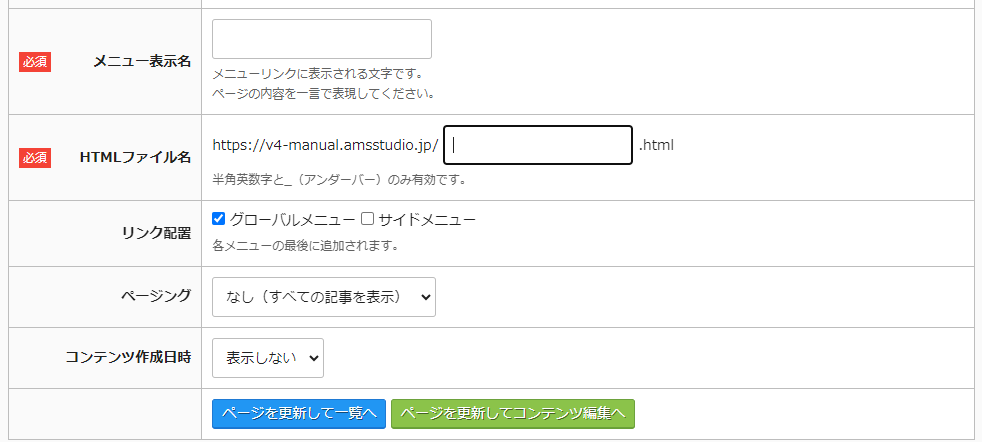
メニュー表示名
グルーバルメニューやサイドメニューに表示されます。
HTMLファイル名
初期値は数字が表示されていますが、ページ内容にあったファイル名に変更します。
※半角英数字と_(アンダーバー)のみ有効です。
リンク配置
「グローバルメニュー」もしくは、サイド(サブ)メニュー部分に配置できます。
※グローバルメニューは5つまでになるため、6つ目以上はサイド(サブ)メニューにチェックを入れます。
ページング
なし/3件/5件/10件から選択できます。1ページに表示される記事の数です。
※通常の記事の場合はデフォルト値の「なし」がおすすめ
コンテンツの作成日付
記事を作成した日付を表示しない/表示するから選択できます。
※通常の記事の場合はデフォルト値の「表示しない」がおすすめ
5.設定を保存する
保存して自由ページ一覧に戻る場合は、「設定を保存して一覧へ」ボタンをクリックします。
保存して設定したページの編集画面へ移動する場合は、「設定を保存してコンテンツ編集へ」ボタンをクリックします。

その他SEO設定の変更する







